iPhoneでモバイルデータ通信に接続できない問題の対策
iPhoneのモバイルデータ通信に接続できなくなりましたか?ここではいくつか有用な対策をご紹介します。
最終更新日:2025年01月03日
最新のiOSシステムに更新したら、あるいは突然、iPhoneがモバイルデータ通信に接続できないというエラー発生しました。この場合はどうすれば通信エラーを直せますか?この記事はiPhoneでモバイル通信ができない時の対策を書いています。以下の対策を参考し、iPhoneでモバイルデータ通信が接続できない不具合を解決しましょう。
対策1.iPhoneを機内モードに切り替える
機内モードになったら、インターネットとの接続は切断されてしまします。普段はわざわざ機内モードにしませんが、気付かぬうちにうかっりタップしてしまった可能性もあります。
まずはiPhoneは機内モードになっているかどうかをコントロールセンターで確認しましょう。
そして、突然iPhoneが通信エラーとかのメッセージを表示した場合:機内モードに変更し、通信を一度切断してから再接続すれば通信エラーがなくなるかもしれません。
手順:
Step 1.iPhoneのコントロールセンターを開きます。
Step 2.機内モードをオンにして、数秒後機内モードを再びオフにします。
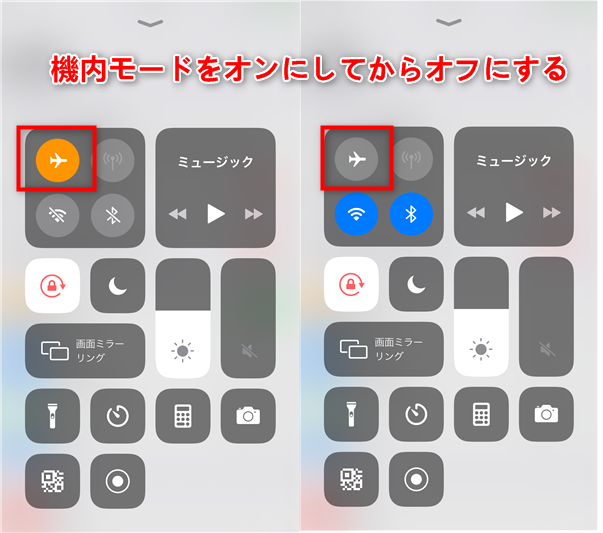
ネットワークをオフにしてからオンにする
対策2.iPhoneの電源をオフして再起動する
iPhoneで時々一時的な不具合が起きます、こういう場合、iPhoneを再起動すれば、通信エラーは解消されかもしれません。
対策3.モバイルデータ通信を一度オフにしたら再接続する
Step 1.iPhoneで「設定」>「モバイルデータ通信」に入ります。
Step 2.一度「モバイルデータ通信」をオフして、数秒後「モバイルデータ通信」を再びオンにします。
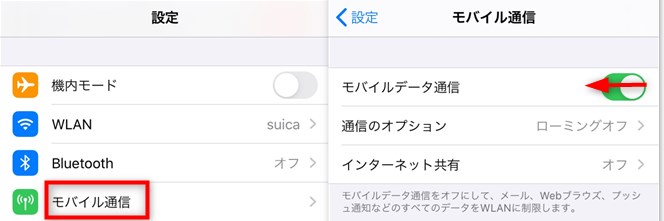
「モバイルデータ通信」をオフにする方法
対策4.SIMカードを一度取り出して入れ直す
iPhoneが突然SIMカードを認識できないというのもモバイル通信が接続できないの原因の1つです。
こういう場合、iPhoneにあるSIMカードを一度取り出し、SIMカードに問題があるかどうかを確認してください。
SIMカード本体に異様がないとしたら、位置が外れてしまったという可能性は高いです。
この場合、SIMカードをiPhoneに再挿入する時、位置は正しいかとうかをご注意ください。
対策5.iPhoneのネットワークをリセットする
Step 1.iPhoneで「設定」>「一般」>「リセット」に入ります。
Step 2.「ネットワーク設定をリセット」を選択します。
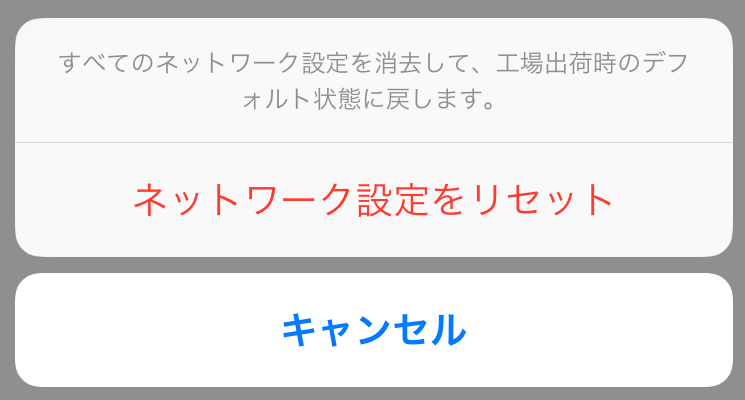
ネットワーク設定をリセットするとどうなる
ご注意:方法5を利用すると、Wi-Fi パスワードや優先するネットワーク、VPN 設定など現在保存されているネットワーク設定が消去されます。
対策6.3G回線に切り替える
iOS13システムにアップデートしたら、一部のiPhoneはモバイルデータ通信(4G)が繋がらない、電波が弱くなるなどの不具合がよくあります。さいわいこの不具合は4Gの状態しか起こりませんので、モバイルデータ通信を3G回線に変更したら改善されます。
手順:
Step 1.設定 > モバイルデータ通信 > 通信のオプション > 4Gをオンにする という順にタップします。
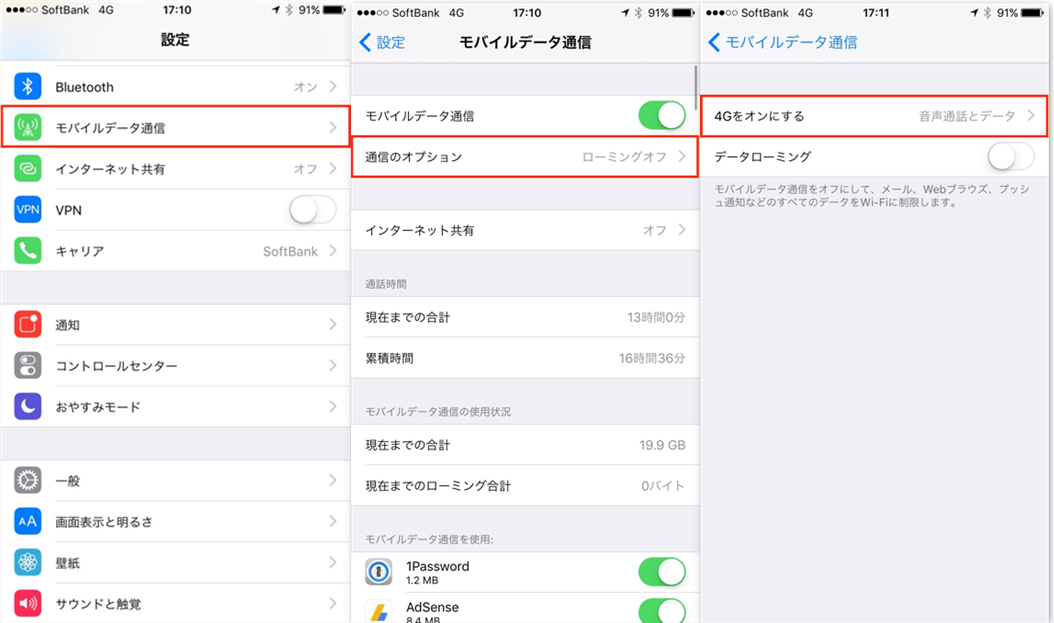
「4Gをオンにする」に入る 写真元:sbapp.net
Step 2.ここで、「オフ」を選択したら、iPhoneのモバイルデータ通信を4Gから3Gに変更されます。
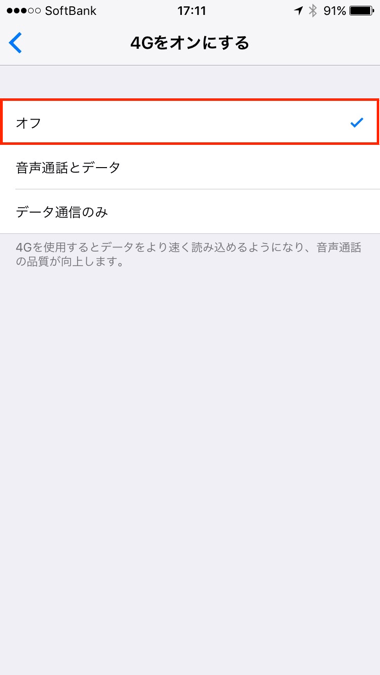
4Gをオフにする 写真元:sbapp.net
対策7.Appleサポートに連絡
上記の方法を試してもiPhoneでモバイルデータが通信できないとしたら、Appleのサポートセンターに連絡してください。
追加TIPS
データ通信が使えない問題以外に、アップデートが失敗したやデータが紛失された、iPhoneが起動できないなど不具合に会う可能性もあります。その場合、iOS&Androidの復元ソフトPhoneRescueのiOS向けのバージョン – 「PhoneRescue for iOS」を使ってみてください。PhoneRescue for iOSはデータの復元やiOS問題の修復機能を提供して、iPhoneのデータ復元とデバイス修復にお役立てる有力なツールです。
PhoneRescue for iOSは、無料版と有料版が用意されています。無料版(復元不可)で復元したいデータのスキャン結果をプレビューする機能が搭載されています。使い方もシンプルで分かりやすく、まずは無料版でデータ復旧ができるかを確認してみると良いかと思います。
今すぐPhoneRescue for iOSをダウンロードして無料体験してみましょう
安全性確保のPhoneRescue for iOSにウイルス、広告、スパイウェア、マルウェアなどの有害なものは一切含まれていません。
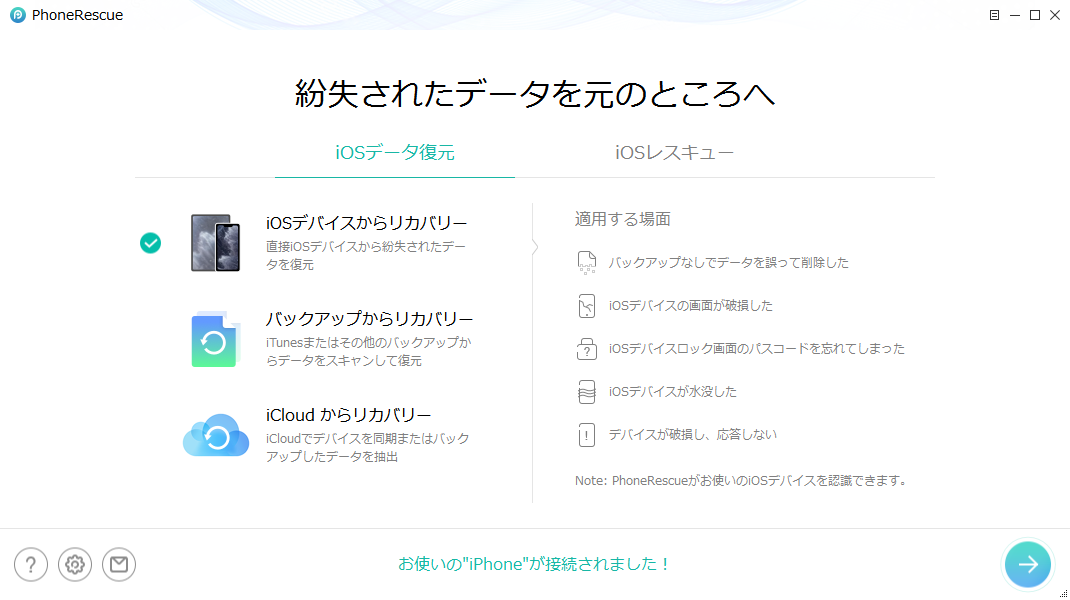
高機能なiOSデータ復元ソフト – PhoneRescue for iOS
お見逃しなく:iOS システムをアップデートしたら電源が入らない問題の解決方法 >
最後に
以上はiPhoneがモバイルデータ通信に接続できない問題の対策です。もしその不具合に会ったら、以上の解決方法で試してみましょうか。もしiOS システムにアップデートしたら他の不具合が発生したら、iOS アップデートによる不具合と対処法をご参考ください。この文章はお役に立ちましたら、FacebookやTwitterなどで共有していただけると嬉しいです。
また、機種変更してAndroidスマホからiPhoneにデータを移行したいなら、こちらへご参考ください:スマホからiPhoneにデータを移行する方法



 PhoneRescue ® for iOS
PhoneRescue ® for iOS